Usando Páginas Wiki
Para entender qué es una página wiki y cómo funciona, lea (ésta) página wiki. Dependiendo de como el administrador (de Tikiwiki) haya configurado el (su) sitio Tikiwiki, podrá hacer algo o todo de lo siguiente:
- Crear páginas nuevas
- Editar páginas existentes
- Leer páginas
- Añadir comentarios a las páginas
- Buscar páginas similares
- Ver cual está del momento y cual no. (hot, caliente, pero aquí como hot news)
- Mucho, mucho más
Las siguientes secciones explican cómo hacerlo.
El menú wiki
La siguiente imagen es el menú que la mayoría de usuarios verán si están activadas todas las opciones.
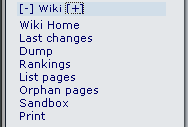
Las opciones son:
- Wiki: se visualiza la página principal del Wiki. Vea Una Página Wiki más abajo.
- Inicio Wiki: se visualiza la página inicial de Wiki. Vea Una Página Wiki más abajo.
- Últimas modificaciones: esto permite al usuario ver qué páginas han cambiado. Vea Ultimos Cambios abajo.
- Volcado: esto permite al usuario crear un archivo comprimido de la página
- Rankings: muestran qué páginas tienen más visitas o cuánta actividad han tenido. Vea los Rankings de Wiki más abajo.
- Listar Páginas: proporciona una lista completa de todas las páginas en el sitio. Vea Listar Páginas más abajo.
- Páginas huérfanas: las páginas se pueden quedar huérfanas con el tiempo - es decir: las conexiones a ellas son eliminadas. Esta opción proporciona una manera de encontrarlas. Vea Retroenlaces y Páginas huérfanas más abajo.
- LugardePruebas: esto es un lugar seguro para experimentar con la Sintaxis del Wiki o HTML. Vea El LugardePruebas más abajo.
- Imprimir: esto permite imprimir múltiples páginas. Vea Imprimir Páginas Wiki más abajo.
- Estructuras: no son visibles, por defecto, más que a personas con permisos de Administración. Las estructuras son una manera de aplicar un orden a las páginas de Wiki, como la construcción de un directorio en forma de árbol ramificado.
Una página wiki
La siguiente imagen corresponde a la Página Inicial Wiki antes de que se le añada ningún contenido.
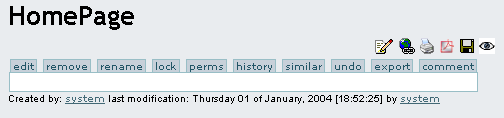
Los botones a lo largo del margen superior tienen el siguiente significado:
- Botón Edita: esto abre el Editor de Página Wiki para esta página. Vea la página del Editor de Página Wiki
- Botón Elimina: esto permite borrar una página Wiki. ATENCIÓN: El administrador puede recuperar páginas borradas.
- Botón Renombra: esto permite renombrar la página. Vea el Renombramiento de páginas más abajo.
- Botón Bloquea/Desbloquea: una página se puede bloquear para prevenir que sea editada. Si se activa el bloqueo, sólo el Autor (si le está permitido) o Administradores serán capaces de desbloquearla.
- Boton Perms: para asignar permisos (perms) de grupo a una página. Vea los Permisos de Página más abajo.
- Botón Historial: proporciona el historial de cambios de la página. Vea el Historial de Páginas más abajo.
- Botón Similares: para encontrar páginas Wiki similares. Vea Páginas Similares más abajo.
- Botón Deshacer: deshace la última edición. Vea Deshacer la Edición más abajo.
- Botón Exportar: permite exportar la página a un archivo de texto en su sistema. Vea la Exportación de Páginas más abajo.
- Botón Comentarios: los usuarios pueden agregar comentarios a una página. Vea el Comentar Páginas más abajo.
Los Iconos de más arriba tienen el significado siguiente:
 Abre al editor para esta página. Vea la La página de Editor de Página Wiki
Abre al editor para esta página. Vea la La página de Editor de Página Wiki
 Proporciona una lista de las páginas que enlazan con esta página. Vea Retroenlaces y Páginas Huérfanas más abajo.
Proporciona una lista de las páginas que enlazan con esta página. Vea Retroenlaces y Páginas Huérfanas más abajo.
 Esto mostrará una versión amigable con las impresoras de la página, quitando menús, recuadros, anuncios y cualquier otra cosa excepto la columna central.
Esto mostrará una versión amigable con las impresoras de la página, quitando menús, recuadros, anuncios y cualquier otra cosa excepto la columna central.
 Creará un archivo de Adobe PDF de la página actual.
Creará un archivo de Adobe PDF de la página actual.
 Crea una copia de la página y lo guarda en su Bloc de notas, en la sección de ))MyTiki((. Vea el Bloc de Notas del Usuario
Crea una copia de la página y lo guarda en su Bloc de notas, en la sección de ))MyTiki((. Vea el Bloc de Notas del Usuario
 Permite subscribirse a la página. Cuándo se hace un cambio en la página, se envía un correo electrónico automáticamente a cada usuario que está subscrito a la página. Vea la Notificación de Páginas más abajo.
Permite subscribirse a la página. Cuándo se hace un cambio en la página, se envía un correo electrónico automáticamente a cada usuario que está subscrito a la página. Vea la Notificación de Páginas más abajo.
Crear una página wiki
Se puede crear páginas Wiki utilizando la sintaxis de PalabrasJuntas, si así se ha especificado en la configuración. Esto se puede definir como varias palabras capitalizadas (con la primera letra en Mayúsculas) unidas juntas sin espacios, como LuisaTieneUnCorderito. Alternativamente, un usuario puede específicar explícitamente que quiere crear una página como ésta ((Esto es una Página Nueva)). En cualquier caso, cuando la página se ha guardado, el Wiki agregará un signo de interrogación para indicar que es una página nueva. El signo de interrogación es un enlace al editor de la página Wiki para esa página. Después que la página nueva sea guardada, el signo de interrogación se reemplaza de la página original, y será indicado como enlace normal a partir de entonces.
PISTA: Una Manera Rápida de Crear una Página Wiki Nueva
- Edite CUALQUIER Página Wiki
- En algún lugar en la parte superior de la página, agregue el nombre de la página que usted quiere crear, en paréntesis dobles. El ejemplo: ((Mi Página Nueva))
- Aprete el botón de Previsualización
- Escoja el Signo de interrogación subrayado. Ejemplo: Mi Página Nueva
Usted estará redactando la página que quiso crear. La página que usted cambió para crear esta página no se guardó ni fue actualizada - por lo tanto no necesita ser modificada o ser reparada puesto que no se cambió. Este método le permite ver si la página que quiere crear ya existe. Se mostrará un enlace normal si ya existe una página con ese nombre (en vez del signo de interrogación), por lo que usted podrá cambiar el nombre de la página que quiere crear y apretar Previsualización otra vez.
Últimas modificaciones
Esta pantalla le permite observar qué páginas Wiki han cambiado. Los botones a lo largo de la parte superior especifican cuán distante estan los cambios a mostrar y el recuadro "busca" le permite buscar cambios en páginas específicas.

Como puede ver, se registran la fecha de cada cambio, el nombre de la página, quien hizo el cambio y su dirección IP. Bajo cada uno de los nombres de página hay 6 enlaces. Se explican de la siguiente manera:
- (Hist): Historial; proporciona una Historia detallada de los cambios hechos a esta página. Vea el Historial de la Página
- v: Vista; muestra como era la página cuando ese cambio se hizo
- b: Retorno a la versión previa; se utiliza para retornar una página a una versión dada. Se pide confirmación antes de que la página sea revertida a la versión previa seleccionada. Otra alternativa és quitar todas las versiones que no le gusten hasta que la versión deseada llegue a ser la última disponible.
- c: Compara; muestra una comparación en columnas paralelas de la versión escogida y la versión actual.
- d: Diferencias; identifica las diferencias entre la versión actual y alguna versión escogida en el historial. Algunas personas prefieren la herramienta de Diferencias mientras otras prefieren la de Comparación; usted puede utilizar la que más le guste o incluso ambas.
- s: Codigo; muestra el código fuente de la versión escogida. Esto es casi idéntico a lo que se ve en el Editor de Páginas Wiki.
Puntuaciones (rankings) del Wiki
Historial de página
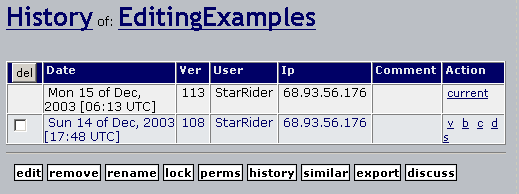
Páginas similares
Las Páginas similares muestran una lista de páginas con nombre semejante a la página actual. Las páginas se crean y son denominadas utilizando palabras combinadas juntas, así que las Páginas Similares mostrarán páginas donde una o más de estas palabras son iguales que las palabras de las páginas actuales. Como ejemplo, ))MiPágina,PáginadeResultados, yPáginadeOpiniones(( son semejantes porque comparten la palabra Página
Deshacer edición
El Botón Deshacer se puede utilizar para deshacer la última edición de una página. Si la característica Deshacer está habilitada, un usuario al que se le permita editar páginas, por defecto, será capaz de deshacer lo que él haya editado, incluso si él no puede Regresar a la versión previa o eliminar versiones de páginas.
Al presionar el boton deshacer, se elimina la actualizacion en curso, manteniendo como ultima version de la pagina la anterior en el historial si la hubiere. Caso de no existir versiones anteriores en el historial, la página revierte a vacia.
Nota:: Un usuario podrá deshacer tan sólo sus ediciones y no las que otras personas hayan hecho a menos que el usuario disponga de permisos para eliminar versiones de páginas.
Exportar la página
El botón de la Exportación se puede utilizar para exportar la versión actual de la página. Cuándo sea seleccionada, su navegador le preguntará donde quiere guardar el archivo. La página exportada se puede editar entonces y ser importada nuevamente después en el Wiki. Usted puede exportar también todas las versiones de una página. Este enlace está dentro del Editor de Páginas Wiki.
Comentar página
Renombrar página
El Botón de renombrar se puede utilizar para renombrar una página Wiki; todos los enlaces a la mencionanda página serán también actualizados. Se generará un mensaje de error si el nombre nuevo de página ya está en uso.
Nota: El usuario debe tener permiso para renombrar páginas.
Listar páginas
Retroenlaces y páginas huérfanas
Cada página tiene una lista de Retroenlaces, que son las conexiones de cualquier página a la página actual (la página que usted lee). Usted puede utilizar la opción de Retroenlaces para ver qué páginas enlazan a una página particular y encontrar las páginas Huérfanas (páginas con ningún Retroenlace). Las páginas huérfanas no son visitadas muy a menudo por esta razón. En muchas ocasiones, las páginas Huérfanas son páginas viejas que se quitaron del Wiki y deberían haber sido borradas.
LugardePruebas (Sandbox)
Como un Cajón de arena para juegos infantiles, el LugardePruebas es un lugar para jugar y practicar. Usted puede probar aquí sus ideas de edición, experimentar con la Sintaxis de Wiki o HTML de forma segura. El contenido del LugardePruebas nunca se guarda, así que cuando usted tiene algo de sintaxis depurada: copie el contenido y péguelo en una página Wiki.
Monitorización de Página:
Monitorización de página permite a un usuario registrado recibir un correo electrónico cada vez que haya una revisión o un nuevo comentario en una página wiki. Los usuarios conectados pueden pulsar el botón 'monitorizar esta página' en la cabecera de una página wiki para activar la monitorización de dicha página.